Come eliminare l'account Firefox

Mozilla Firefox utilizza un account Firefox per sincronizzare password, segnalibri e altri dati di navigazione tra dispositivi. Se stai dimenticando Firefox, potresti voler eliminare il tuo account per rimuovere tutti i tuoi dati personali dai server di Firefox.
Avviso : questo cancellerà i dati del browser Firefox salvati online. Tutti i dati memorizzati nel browser Firefox sul tuo computer continueranno a esistere, tuttavia non si sincronizzeranno con altri dispositivi.
Elimina il tuo account da Mozilla Firefox
Se hai ancora accesso al tuo account da all'interno di Firefox, fai clic sul pulsante del menu e quindi fai clic sul nome dell'account nella parte inferiore del menu di Firefox.
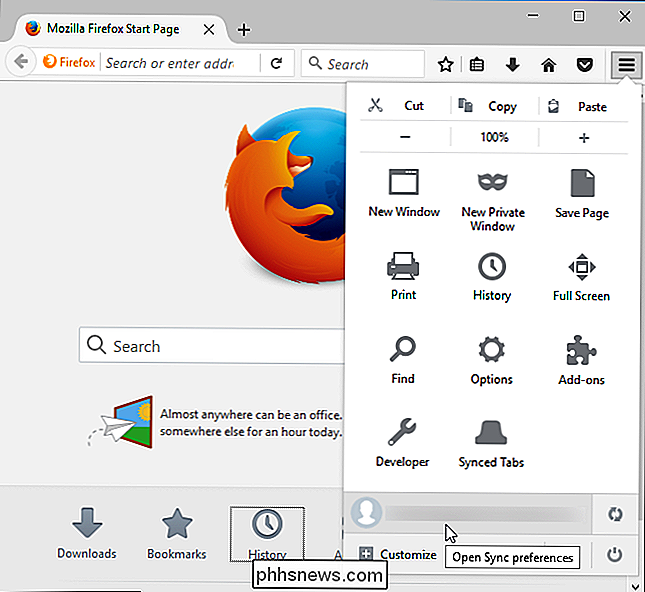
Fai clic sul link "Gestisci account" nella pagina delle opzioni di sincronizzazione. Verrai indirizzato alla pagina di gestione dell'account sul sito Web di Firefox.
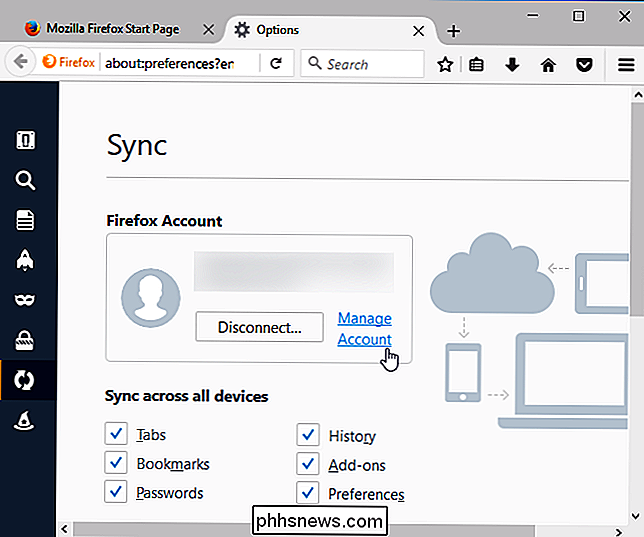
Fai clic sul pulsante "Elimina" a destra di Elimina account nella parte inferiore della pagina.
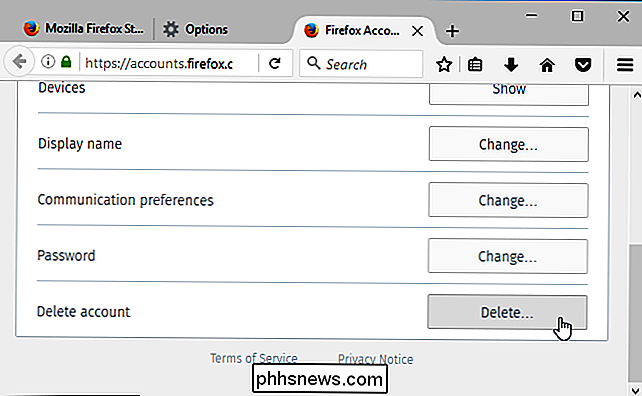
Inserisci la password del tuo account Firefox e fai clic su "Elimina account "Pulsante. Il tuo account verrà cancellato. Se vuoi creare un nuovo account Firefox Sync, puoi.
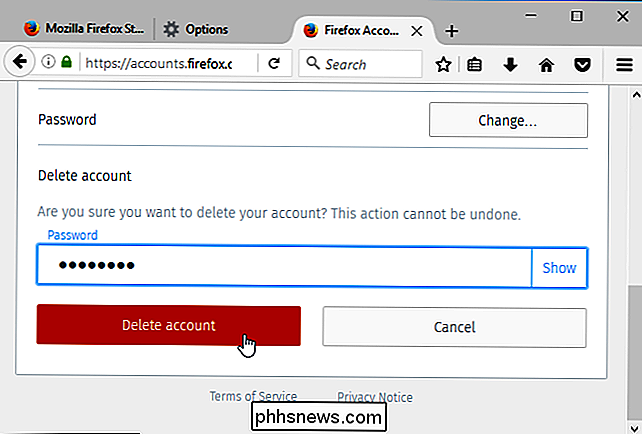
Elimina il tuo account Firefox da un altro browser
Per eliminare il tuo account Firefox Sync senza usare Firefox, vai alla pagina di accesso all'account di Firefox. Accedi con l'indirizzo email e la password che hai utilizzato per il tuo account Firefox.
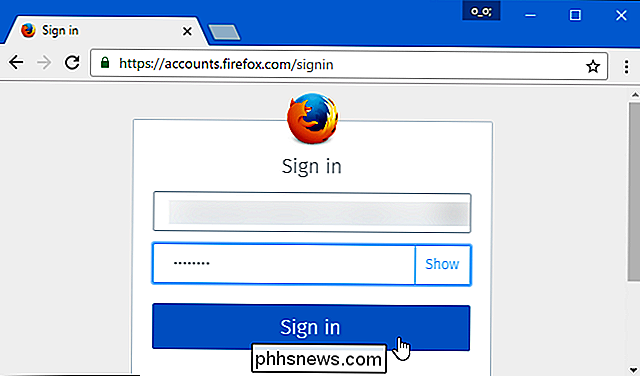
Scorri verso il basso e fai clic sul pulsante "Elimina" a destra di Elimina account.
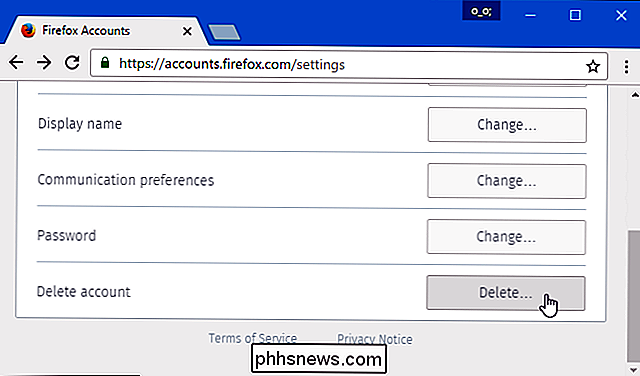
Inserisci nuovamente la password dell'account Firefox e fai clic su "Elimina account" "Pulsante. Il tuo account verrà cancellato.
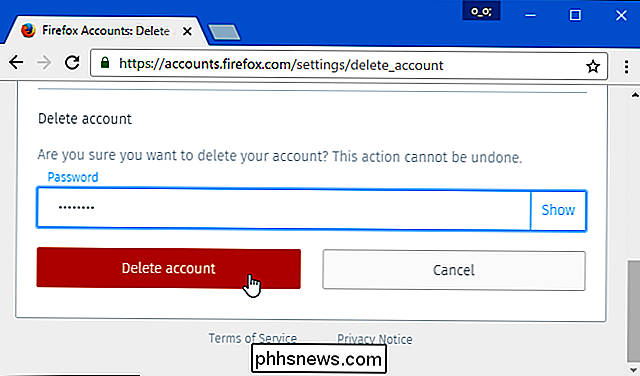

Come evitare di essere bloccati quando si utilizza l'autenticazione a due fattori
L'autenticazione a due fattori protegge gli account con il codice oltre alla propria password. Non puoi entrare senza il codice inviato al tuo telefono. Ma cosa succede se si perde o si ripristina il telefono? Se non pianifichi il tuo metodo di recupero prima del tempo, potresti perdere definitivamente l'accesso ai tuoi account.

In generale, molti di noi pensano che Bluetooth sia una semplice connessione da dispositivo a dispositivo utilizzata per fare cose come riprodurre musica o altro audio (altoparlanti / cuffie), offrono accesso rapido alla notifica (smartwatch) o eseguono altre attività. Ma c'è un nuovo standard Bluetooth in aumento e consente al browser Web di controllare i dispositivi Bluetooth nelle vicinanze.



